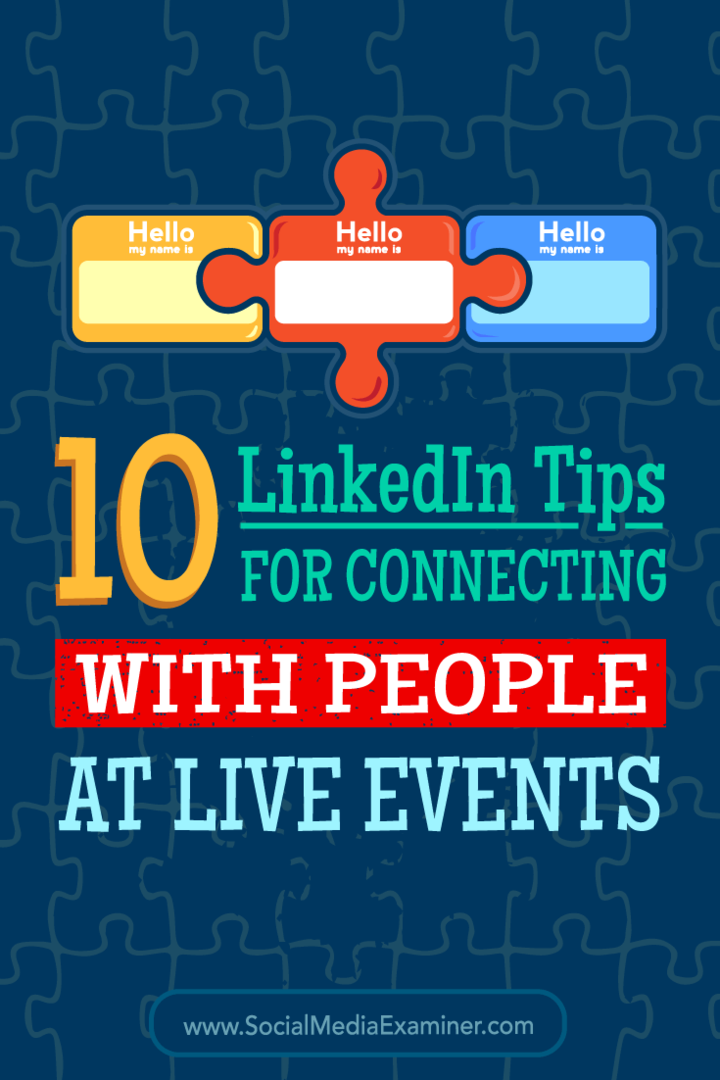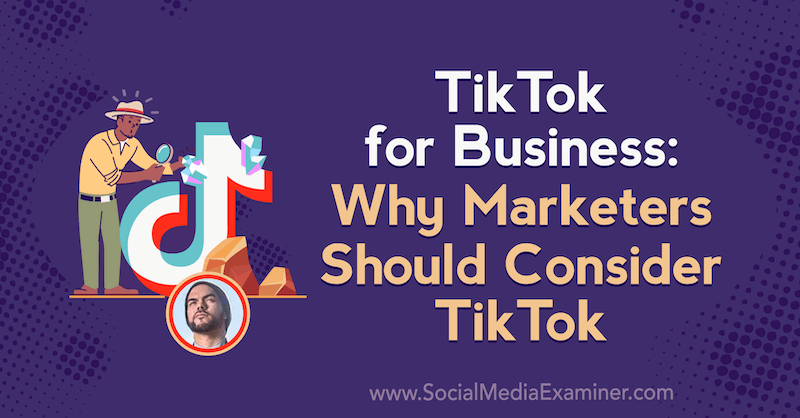Katso YouTube Rokosta MyVideoBuzzilla (Se on palannut!)
Kotiviihde Roku Youtube / / March 17, 2020
Rokun YouTube-kanavat näyttävät sulkeutuvan nopeasti. VideoBuzz, yksi parhaista YouTube-kanavista, suljettiin viime kuussa, mutta nyt se on palannut uudella käyttöönotomenetelmällä.
Kirjoitin viime kuussa artikkelin siitä, kuinka päästä YouTube Roku-laitteellasi VideoBuzzilla. Valitettavasti palvelu jouduttiin sammuttamaan pian sen jälkeen, kun olen julkaissut viestin. Tänään olen oppinut, että VideoBuzz on palannut, se on nimetty uudelleen MyVideoBuzziksi, ja sen käyttöönottamiseksi on uusi menetelmä.
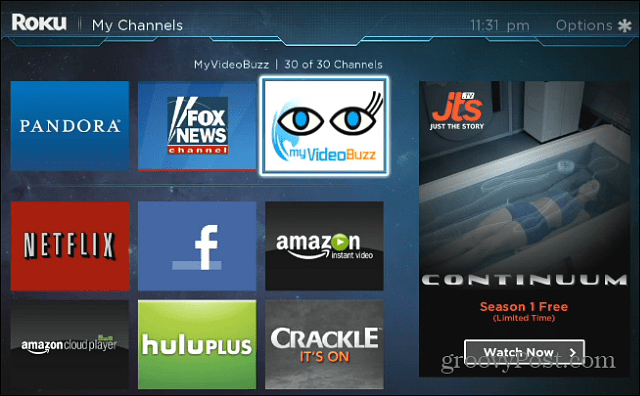
MyVideoBuzzin asentamista koskevat vaatimukset:
- Tarvitaan viimeisin versio Firefoxista tai Google Chrome -selaimesta. (Huomaa: Tabletit / puhelimet -selaimet eivät toimi)
- Tarvitset television ja Roku-laitteen päälle.
- Tietokoneesi pitäisi olla kytkettynä samaan verkkoon kuin Roku (jos käytät kotitietokonetta todennäköisesti olet yhteydessä samaan verkkoon).
Ohjattu käyttöönotto
Varmista, että olet päivitetty Chrome tai Firefox tietokoneesi uusimpaan versioon (IE ei toimi), sammuta Roku-laatikkosi ja käynnistä MyVideoBuzz-asennustoiminto.
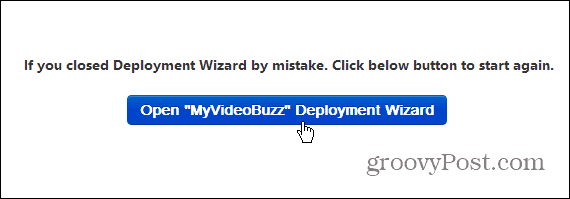
Ohjattu toiminto on suoraviivaista, hyväksy EULA ja kirjoita Roku-laitteen IP-osoite.
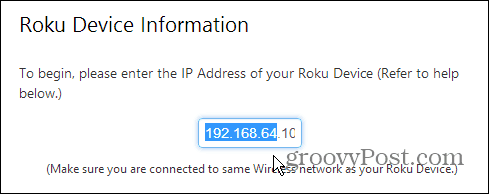
Löydä IP-osoite Roku-laitteellasi Asetukset> Tietoja.
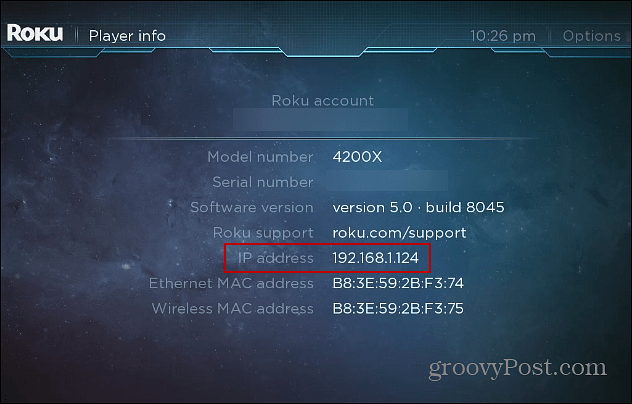
Ota Roku-kehittäjätila käyttöön
Seuraavaksi sinun on otettava kehittäjätila käyttöön Roku-laitteessa. Tämä vaatii jonkin kauko-ohjaimen painikkeen käyttämistä:
- Koti, Koti, Koti, Ylös, Ylös, Oikea, Vasen, Oikea, Vasen, Oikea
Se voi viedä pari yritystä saadaksesi sen. Huomasin, että vain nappien painaminen normaaliin tahtiin toimii parhaiten. Sitten näkyviin tulee Kehittäjätila-näyttö, valitse Ota asennus käyttöön.
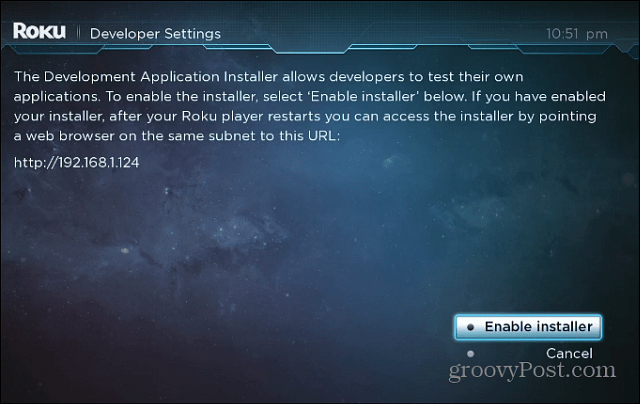
Seuraavaksi hyväksyt kehittäjäsopimuksen ja ota sitten asennusohjelma käyttöön ja käynnistä uudelleen.
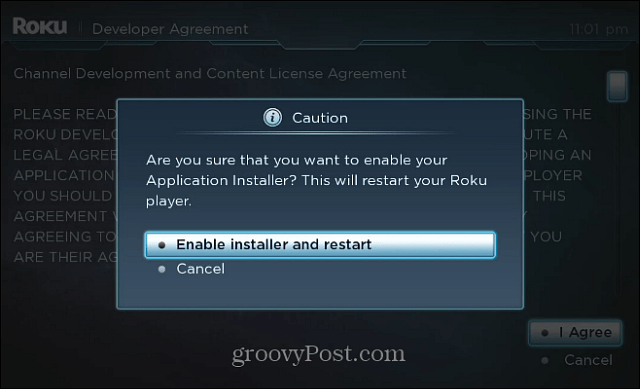
Jälkeen Roku käynnistyy uudelleen, palaa takaisin tietokoneellesi ja lopeta MyVideoBuzz-asennussovelluksen suorittaminen.
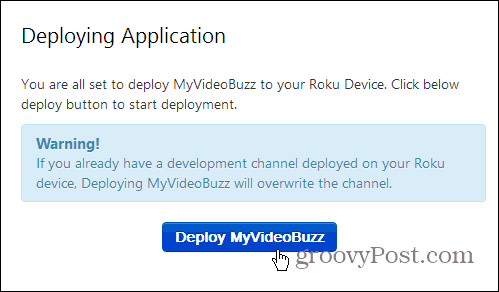
Ajo kestää vain muutaman sekunnin, ja kun se on valmis, MyVideoBuzz avautuu televisiossasi. Kirjaudu sisään YouTube-käyttäjänimelläsi asetusten kautta, jotta kaikki soittolistasi ja suosikkisi voidaan katsella HDTV: ssä.
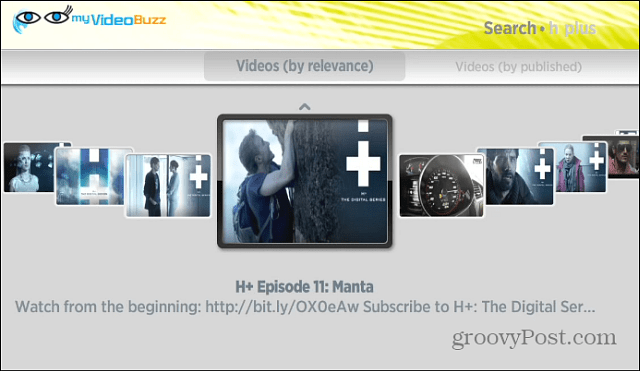
Tätä artikkelia varten käytin Roku 3: ta, mutta sinulla ei pitäisi olla ongelmia asentamalla sitä Roku 2: een tai jopa alkuperäiseen Rokuun. Pidä hauskaa!